Все способы:
Обратим ваше внимание на то, что сообщение «Checking for updates» в Discord появляется в тех случаях, когда при запуске происходит проверка наличия обновлений. Для успешного завершения этого процесса компьютер обязательно должен быть подключен к интернету. Если вы не уверены в стабильности работы сети, проверьте ее, воспользовавшись рекомендациями из статьи по ссылке ниже. Еще в одном материале вы найдете сведения о том, как осуществляется подключение к сети, если вдруг вы обнаружите, что сейчас соединение недоступно и никакие сайты не открываются.
Читайте также:
Проверка стабильности интернет-соединения
Способы подключения к интернету на ПК с Windows 11
Способ 1: Проверка технического обслуживания серверов
Редко, но случается так, что серверы Discord уходят на техническое обслуживание. Чаще всего этот процесс не занимает больше нескольких часов, но может растянуться, если выходит большое обновление или возникли какие-то проблемы. Разработчики сообщают об этом заранее в своем X (Twitter) или же присылают всем сообщения в самом Дискорде. Уход на обслуживание можно не заметить, поэтому при попытке входа отобразятся разные ошибки или же открытие не зайдет дальше проверки обновлений с сообщением «Checking for updates». В этих ситуациях вы можете самостоятельно узнать статус серверов при помощи официального веб-сервиса от разработчиков.
- Воспользуйтесь ссылкой выше, чтобы попасть на необходимую страницу. Если на ней вы видите сообщение «Service Under Maintenance», значит, какие-то компоненты сейчас находятся на обслуживании. Далее предстоит понять, что не работает и может ли сказаться отключение компонента на работоспособности мессенджера.
- Для этого опуститесь к шкалам ниже и проверьте цвет их наполнения. Если все зеленое, а справа отображается надпись «Operational», значит, сейчас никаких трудностей со входом в Дискорд или установкой обновлений возникнуть не должно.
- Скорее всего, вы увидите то, что на обслуживании находится какой-то из серверов голосовых каналов. Переживать не стоит, поскольку на общей работоспособности программы это никаким образом не сказывается.
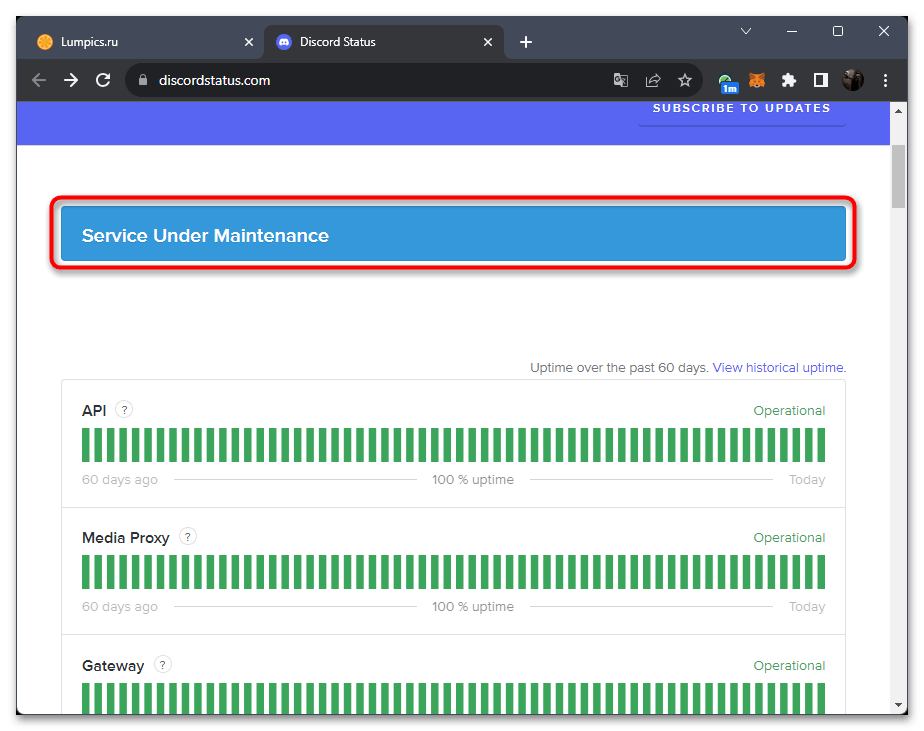
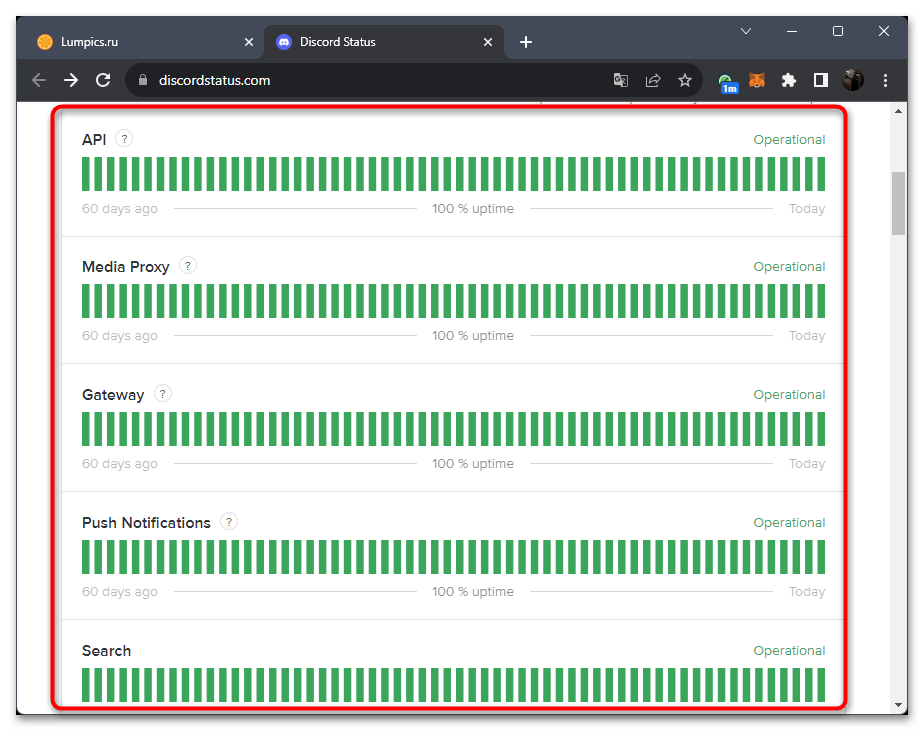
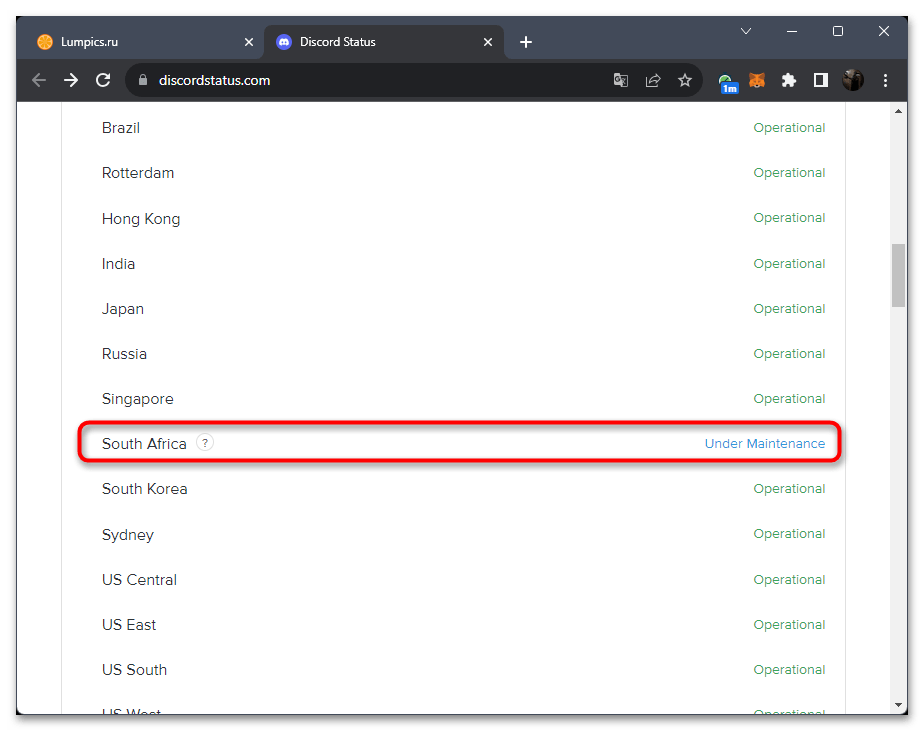
Способ 2: Проверка доступности сервиса
Может произойти так, что Дискорд заблокирован в вашем текущем регионе или ограничения были внесены конкретно для IP-адресов со стороны провайдера. Тогда вполне вероятно, что запуск софта застопорится на моменте «Checking for updates», поскольку файлы не могут быть получены из интернета. Узнать, не попали ли вы под какое-то ограничение, можно при помощи открытия сайта Discord.com или протестировав отправку пакетов в Windows через «Командную строку», что и будет продемонстрировано далее.
- Откройте «Пуск», через поиск отыщите «Командную строку» и обязательно запустите ее от имени администратора.
- Введите команду
ping discord.comи нажмите Enter для ее подтверждения. - Начнется стандартный процесс отправки и получения четырех пакетов. Результат должен быть точно таким же, как показано на следующем скриншоте. Если пакеты вовсе не были отправлены или процент потерь превышает 10%, скорее всего, конкретно у вас наблюдаются проблемы с доступом к Дискорду.
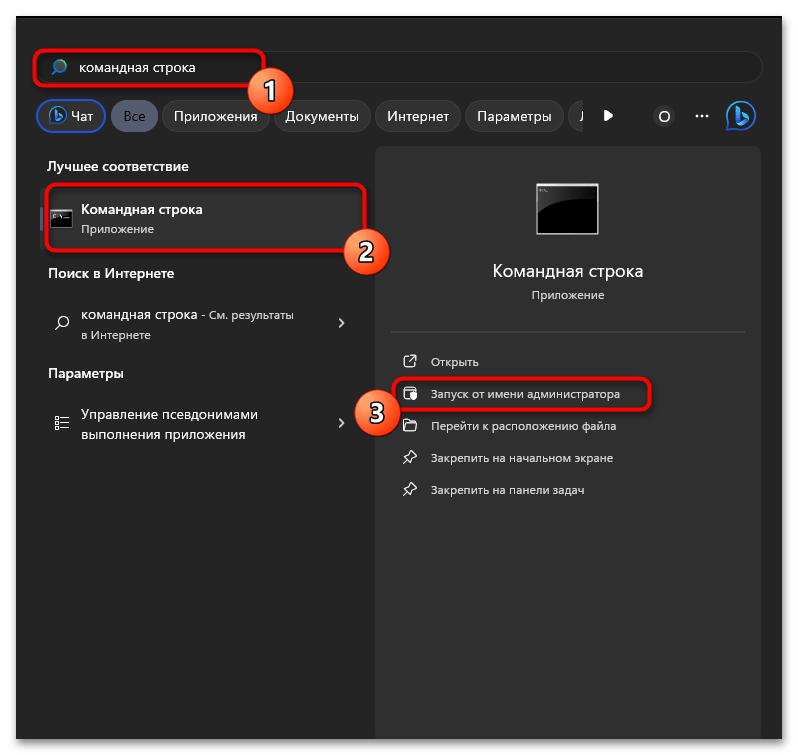
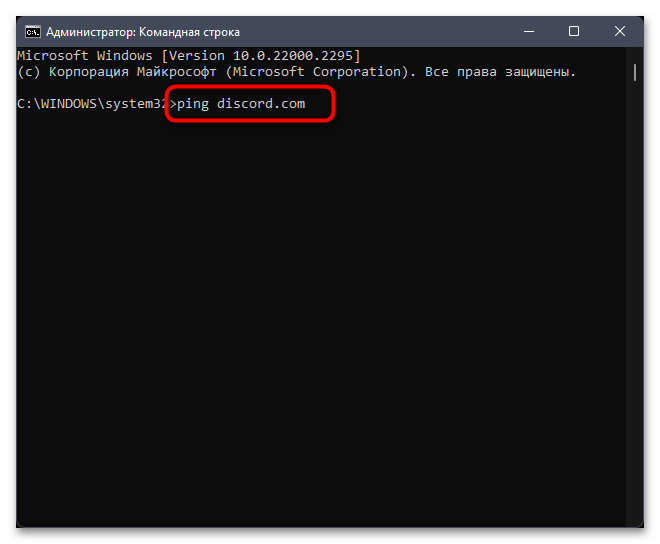
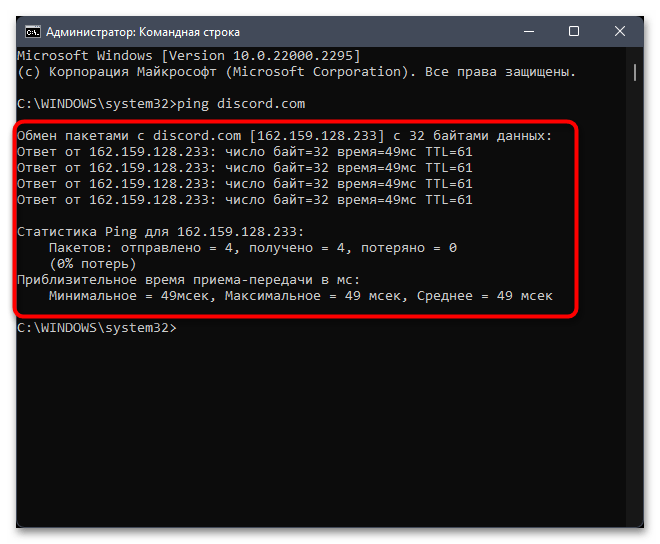
Если оказалось так, что веб-версия Discord у вас не работает и в результате выполнения описанного выше способа тоже присутствует большое количество потерь, предстоит разобраться, в чем именно дело. Сначала посмотрите новости Discord, чтобы убедиться, что в вашей стране отсутствуют какие-либо ограничения на работу мессенджера. Далее можно обратиться в поддержку провайдера и уточнить, почему вы не можете получить доступ к конкретному сайту.
Способ 3: Закрытие веб-версии
Редко, но некоторые пользователи сталкиваются с такой проблемой, что не получается запустить Discord на компьютере или использовать определенные функции в те моменты, когда параллельно на этом же устройстве открыта веб-версия мессенджера в браузере. Не исключено, что проблема с проверкой обновлений может быть связана с этой ситуацией. Если в веб-обозревателе действительно сейчас открыт Дискорд, просто закройте его и перезапустите софт.
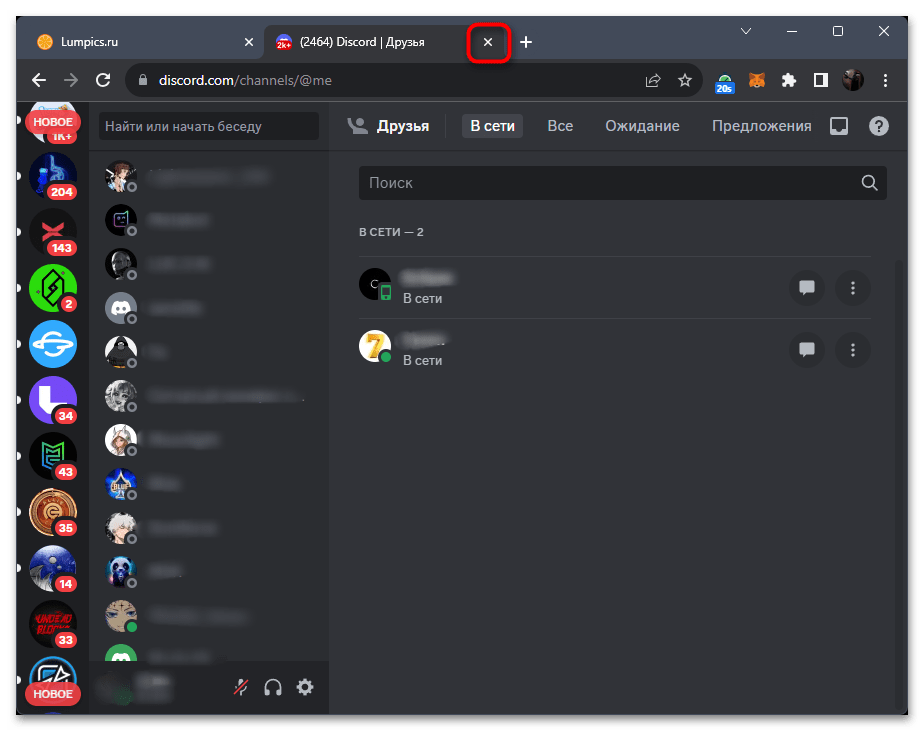
Способ 4: Завершение процессов
Зависание софта на уведомлении «Checking for updates» возможно в тех случаях, когда Discord был перезапущен в этом сеансе ОС, но некоторые процессы остались старыми, то есть не были открыты повторно. Необходимо завершить их все и только после этого еще раз открыть мессенджер для проверки запуска. Если не хотите так делать, можете просто перезагрузить всю операционную систему сразу, что тоже может помочь в решении проблемы.
- Для поиска оставшихся процессов сначала стандартно закройте программу, затем щелкните правой кнопкой мыши по «Пуску» и из появившегося контекстного меню выберите пункт «Диспетчер задач».
- Перейдите на вкладку «Подробности» и ознакомьтесь со списком всех открытых сейчас процессов.
- Если среди них присутствуют «Discord.exe», понадобится щелкнуть правой кнопкой мыши по любому из них и выбрать пункт «Завершить дерево процессов».
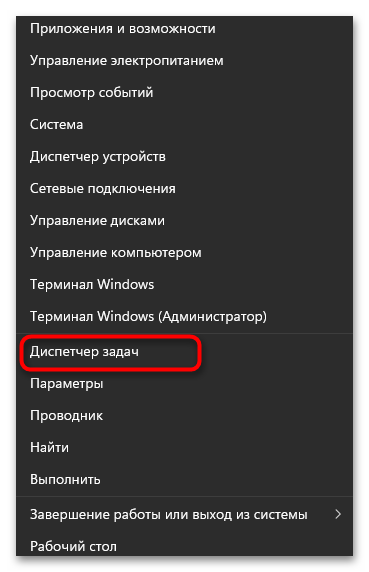
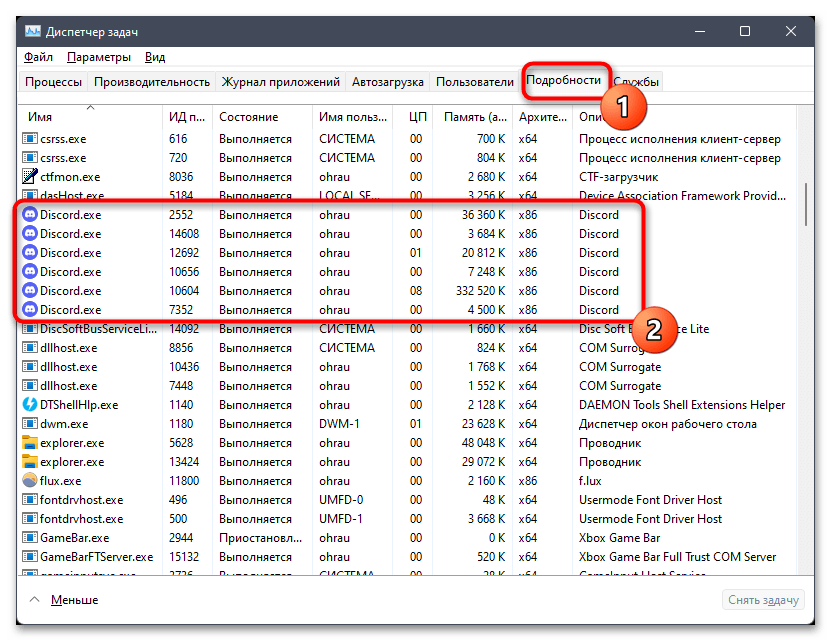
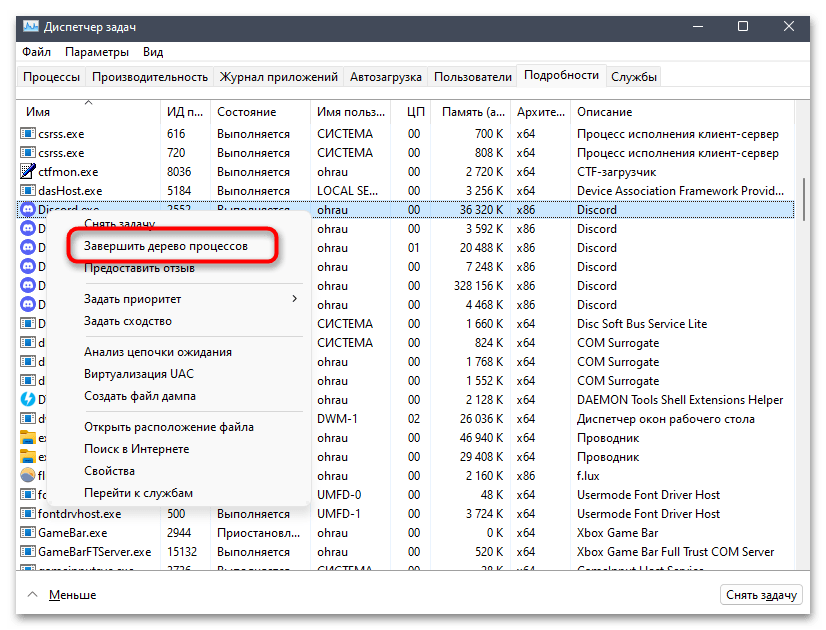
Способ 5: Запуск от имени администратора
Проблемы с добавлением новых файлов, из-за чего часто и зависает установка обновлений в Дискорде, могут быть связаны с тем, что софту просто не удается получить доступ к хранилищу и внести изменения. Для решения этой ситуации понадобится запустить мессенджер от имени администратора. Найдите исполняемый файл через «Пуск» или ярлык на рабочем столе, щелкните по нему ПКМ и выберите пункт «Запуск от имени администратора».
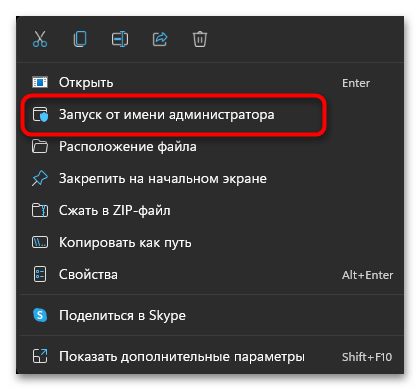
Если описанные выше методы поиска файла запуска мессенджера вам почему-то не подходят, следует перейти к расположению софта и там отыскать его. Вы можете настроить ярлык Дискорда так, чтобы мессенджер всегда открывался от имени администратора — это тоже будет рассмотрено в следующей инструкции.
- Нажмите правой кнопкой мыши по «Пуску» и из меню выберите пункт «Выполнить».
- Введите путь
%localappdata%и нажмите Enter, чтобы открыть данное системное хранилище. - В нем вас интересует каталог «Discord» или «DiscordPTB», в зависимости от того, какую сборку вы ранее инсталлировали в свою операционную систему.
- В папке программы выберите каталог с названием «app» и свежей версией софта.
- Теперь у вас есть доступ к файлу «Discord.exe», можете через контекстное меню запустить его от имени администратора или перейти в «Свойства».
- В новом окне понадобится переключиться на вкладку «Совместимость». Далее поставьте галочку «Запускать эту программу от имени администратора» и примените изменения. Теперь она будет всегда включаться с повышенными привилегиями.
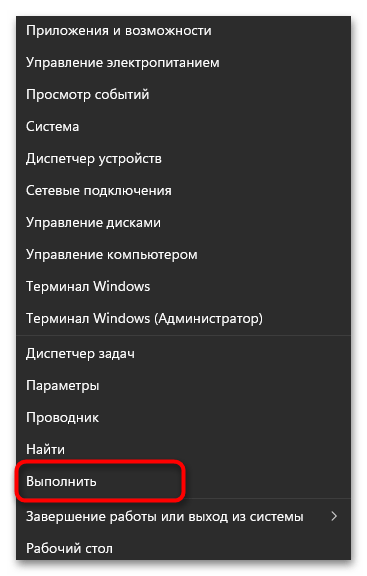
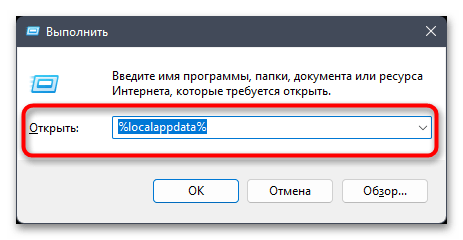
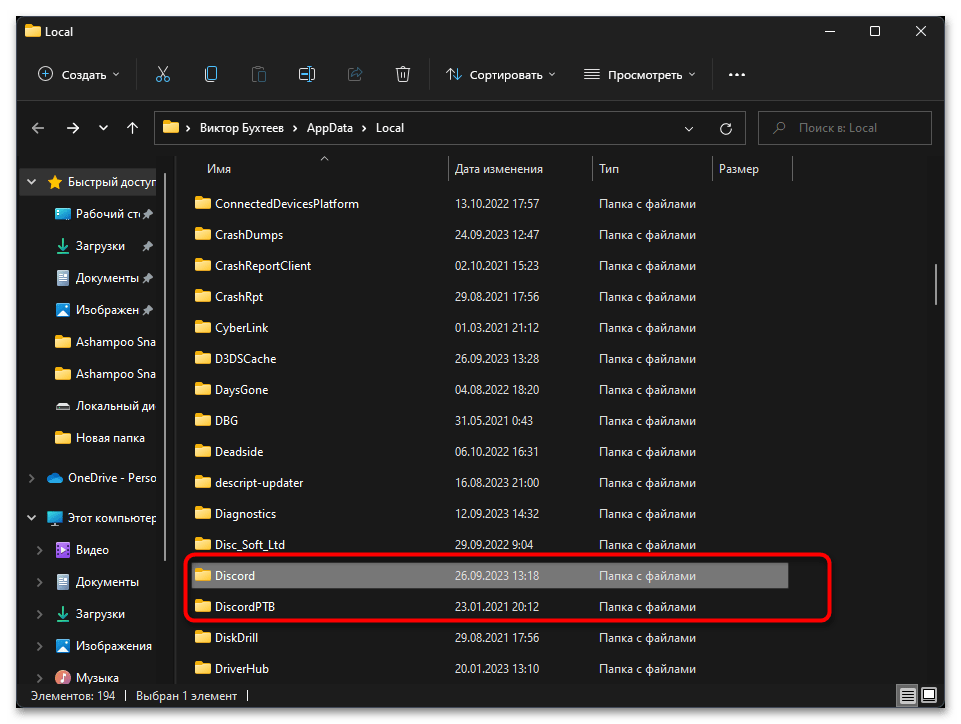
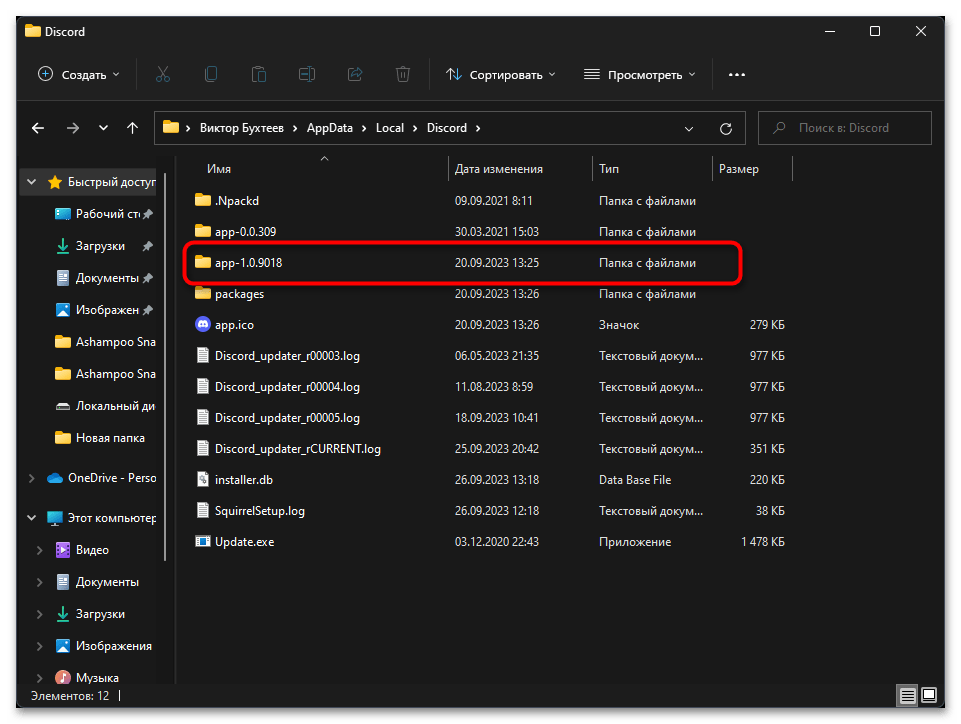
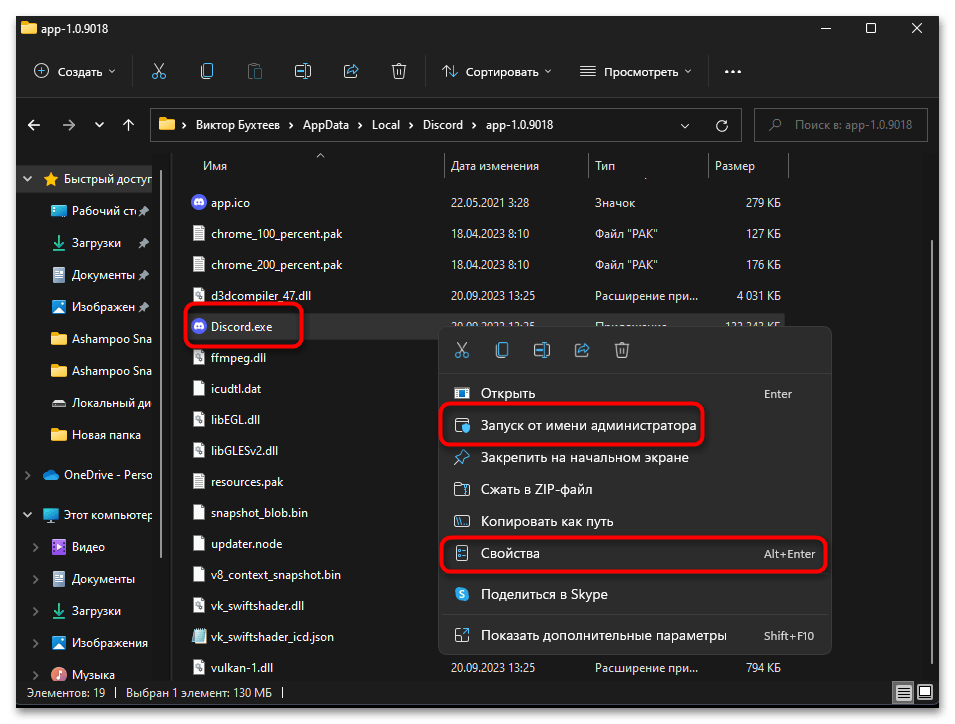

Способ 6: Очистка кеша
Внутренние проблемы Дискорда тоже могут стать причиной того, что программа просто однажды зависнет на этапе проверки обновлений и больше не запустится. Для этого предусмотрена удобная система очистки кеша, которая позволяет починить работу мессенджера без необходимости в выполнении полной переустановки. Если зависание на «Checking for updates» происходит время от времени, то при удачном запуске очистить кеш можно прямо в софте. Для других случаев предусмотрен метод с удалением папок в хранилище. Обо всем этом более детально читайте в другом материале на нашем сайте по следующей ссылке.
Подробнее: Очистка кеша в Discord
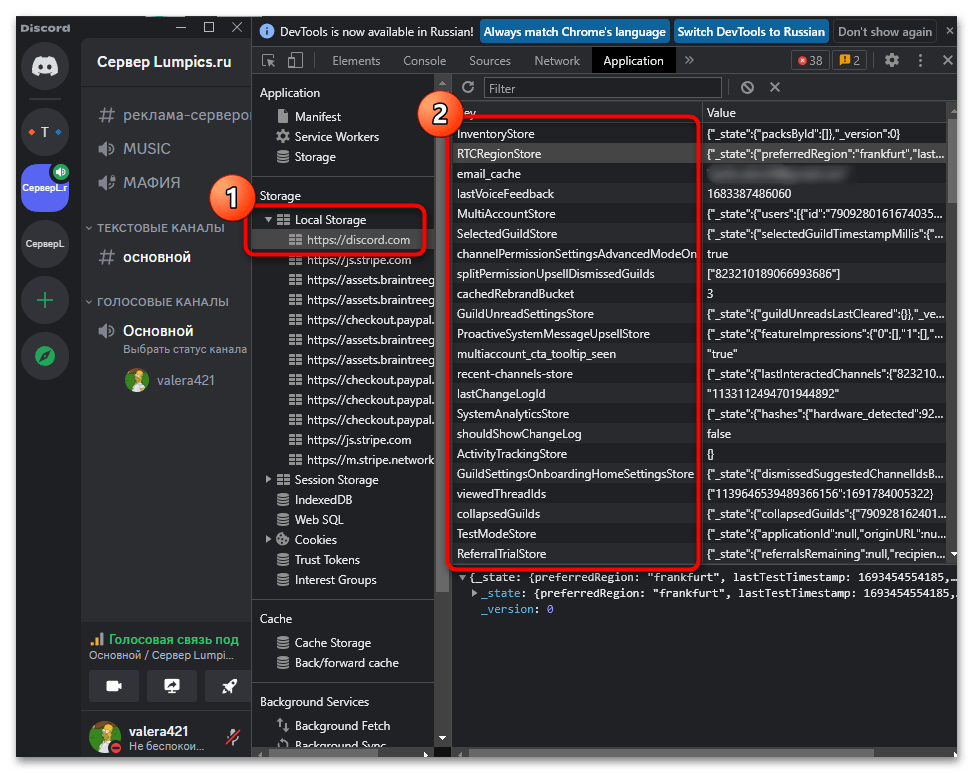
Способ 7: Настройка DNS-сервера
Следующий метод направлен на решение сетевых проблем в работе Discord, которые чаще всего связаны с DNS-серверами. В первую очередь мы рекомендуем переключить их на автоматическое назначение или установить адреса от Google. Если метод не поможет, будет предложено сбросить кеш сопоставителя. Давайте разберемся со всем этим по порядку в следующих инструкциях.
- Сначала откройте «Пуск» и перейдите в «Параметры», кликнув по значку с изображением шестеренки.
- На панели слева выберите «Сеть и Интернет», затем откройте раздел «Ethernet» или «Wi-Fi» в зависимости от того, какой тип подключения используете на своем компьютере или ноутбуке.
- Найдите строку «Назначение DNS-сервера» и щелкните по «Изменить» справа.
- В открывшемся окне назначьте автоматическое получение DNS, если сейчас выбрано что-то другое. После сохранения можете приступить к проверке решения. Если понадобится, вернитесь в меню, выставьте ручное назначение, в качестве основного сервера установите адрес
8.8.8.8, а как дополнительный —8.8.4.4.
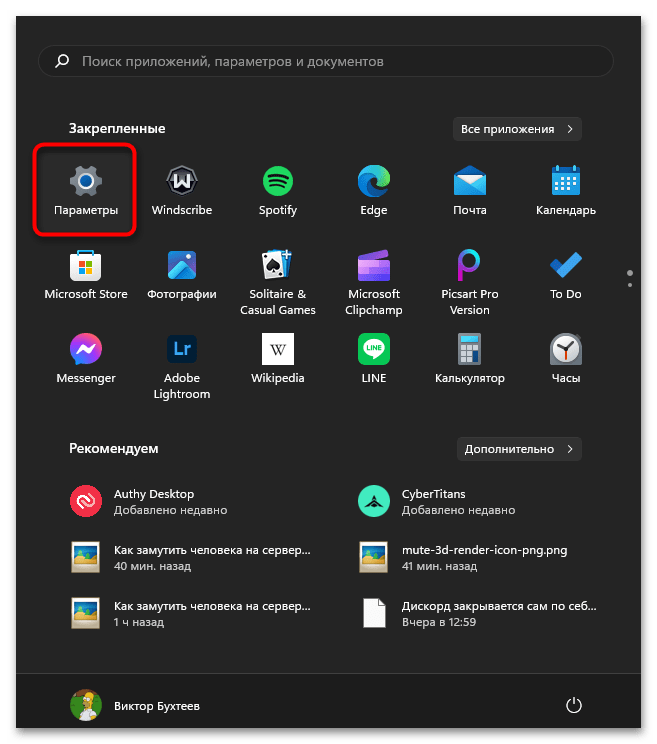


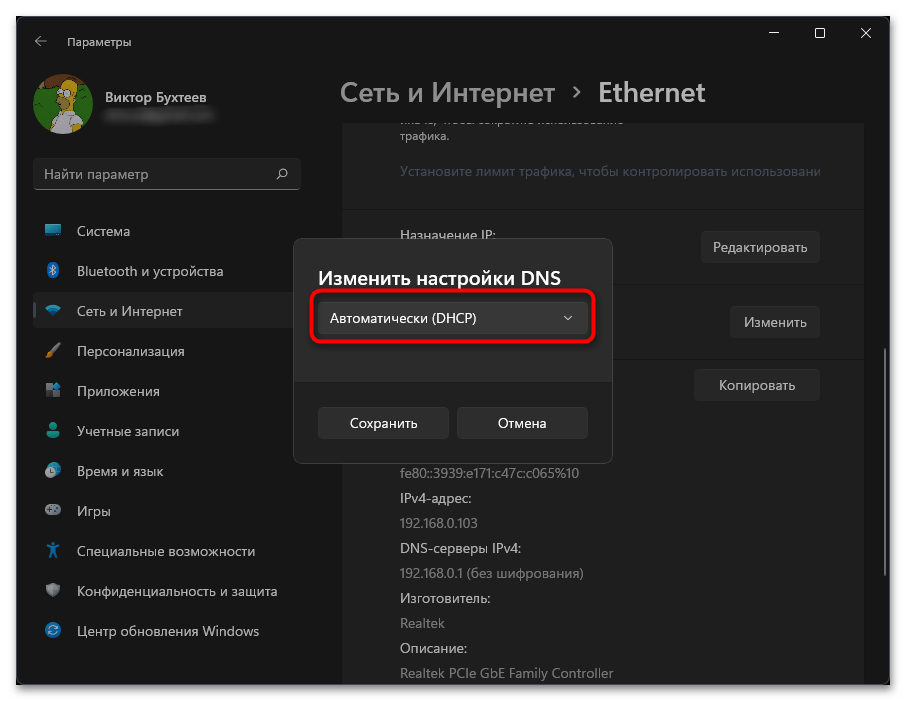
Если после выполнения всех действий, связанных с ручным назначением DNS или выбором автоматического, никакого эффекта достигнуто не было, можно попробовать сбросить кеш DNS при помощи консольной команды. Это должно решить проблему с сопоставлением доменных имен и IP-адресов, из-за чего иногда происходит сбой при попытке проверки вышедшего обновления в Discord.
- Для осуществления данной операции обязательно запустите «Командную строку» от имени администратора.
- Далее используйте команду
ipconfig /flushdns. - После активации вы должны получить уведомление о том, что кеш сопоставителя DNS успешно очищен. На этом этапе можно перезагрузить роутер и компьютер, чтобы точно избавиться от всех проблем. Затем приступайте к открытию Дискорда и подождите некоторое время, пока проверка наличия обновлений завершится.

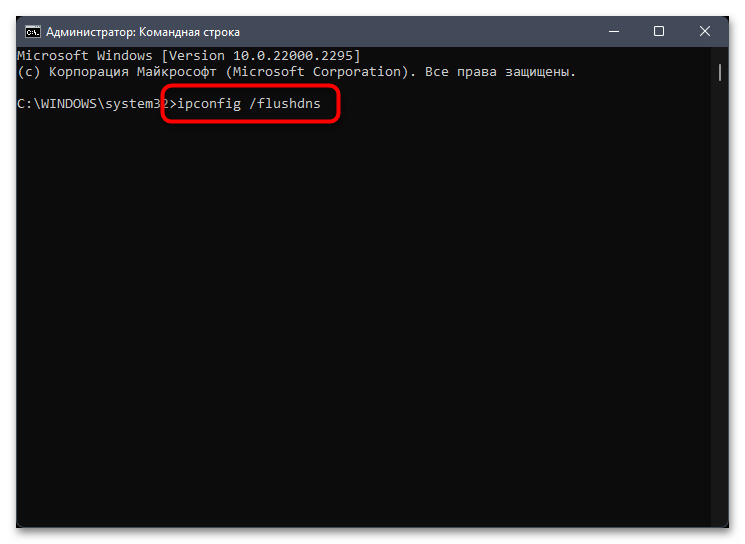
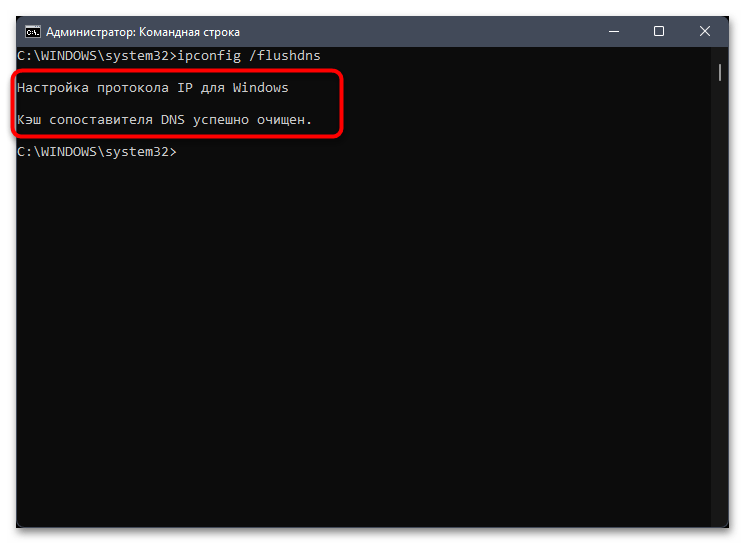
Способ 8: Переустановка Discord
Приведенные выше методы часто оказываются эффективными и позволяют решить проблему с бесконечным поиском обновлений в Дискорде, если это не связано с тем, что у вас отсутствует подключение к интернету. При отсутствии какого-либо результата выполнения всех рекомендаций остается исключительно попробовать полностью переустановить софт. Для этого понадобится не только провести стандартную деинсталляцию, но и позаботиться об удалении остаточных файлов.
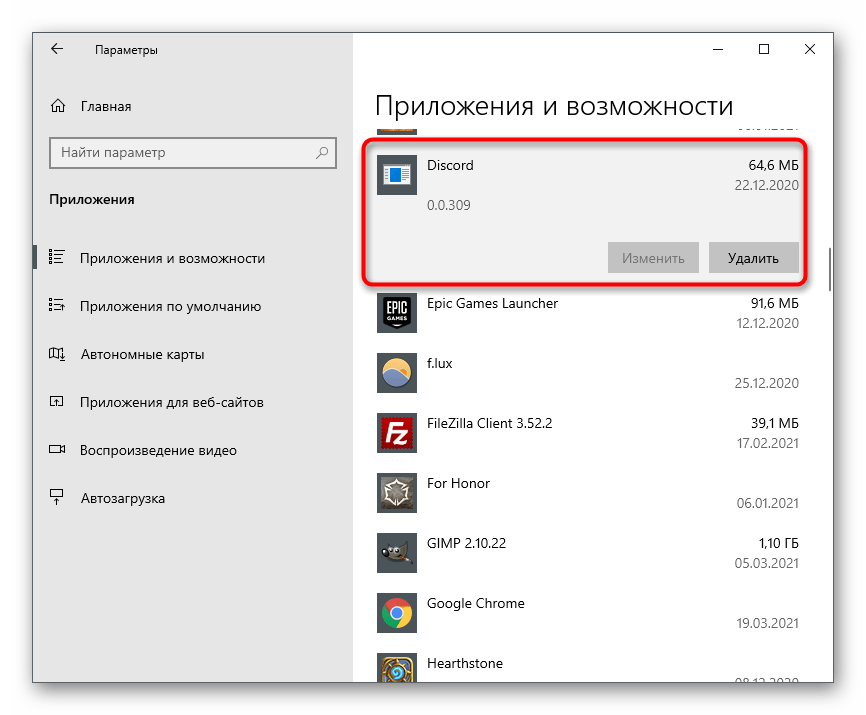
Теперь предстоит разобраться с тем, какую сборку Discord установить, поскольку их существует три: стабильная, публичная бета-версия и Canary. Сначала всегда рекомендуется инсталлировать стабильную, которая просто скачивается с официального сайта и устанавливается уже знакомым для всех пользователей образом. Если ошибка сохраняется, на время можно перейти на PTB — бета-версию или Canary — предрелизную версию, которая изначально предназначается для тестирования и поиска багов. Ниже вы найдете ссылки на эти нестабильные сборки и сможете попробовать, запускаются ли они на вашем ПК.
В крайне редких случаях действенным методом станет переход на более старую сборку с отключением поиска обновлений. Однако мы не можем гарантировать того, что вы найдете подходящий безопасный сайт, который распространяет такие версии, а также то, что это поможет решить неполадку в устаревших Windows. Все подобные манипуляции с неофициальными сборками или какими-то старыми версиями осуществляются исключительно по вашему усмотрению.
 Наша группа в TelegramПолезные советы и помощь
Наша группа в TelegramПолезные советы и помощь
 lumpics.ru
lumpics.ru



Ничего не помогло
Здравствуйте, Аноним. Если вы проживаете на территории России, то Discord теперь недоступен. Соответственно, подключиться к серверам и получить обновления не получится. Блокировка связана с решением РКН и относится ко всем провайдерам, поэтому они и ограничивают доступ. Единственное решение проблемы — изменить свое фактическое местоположение.
там ничего не помогает